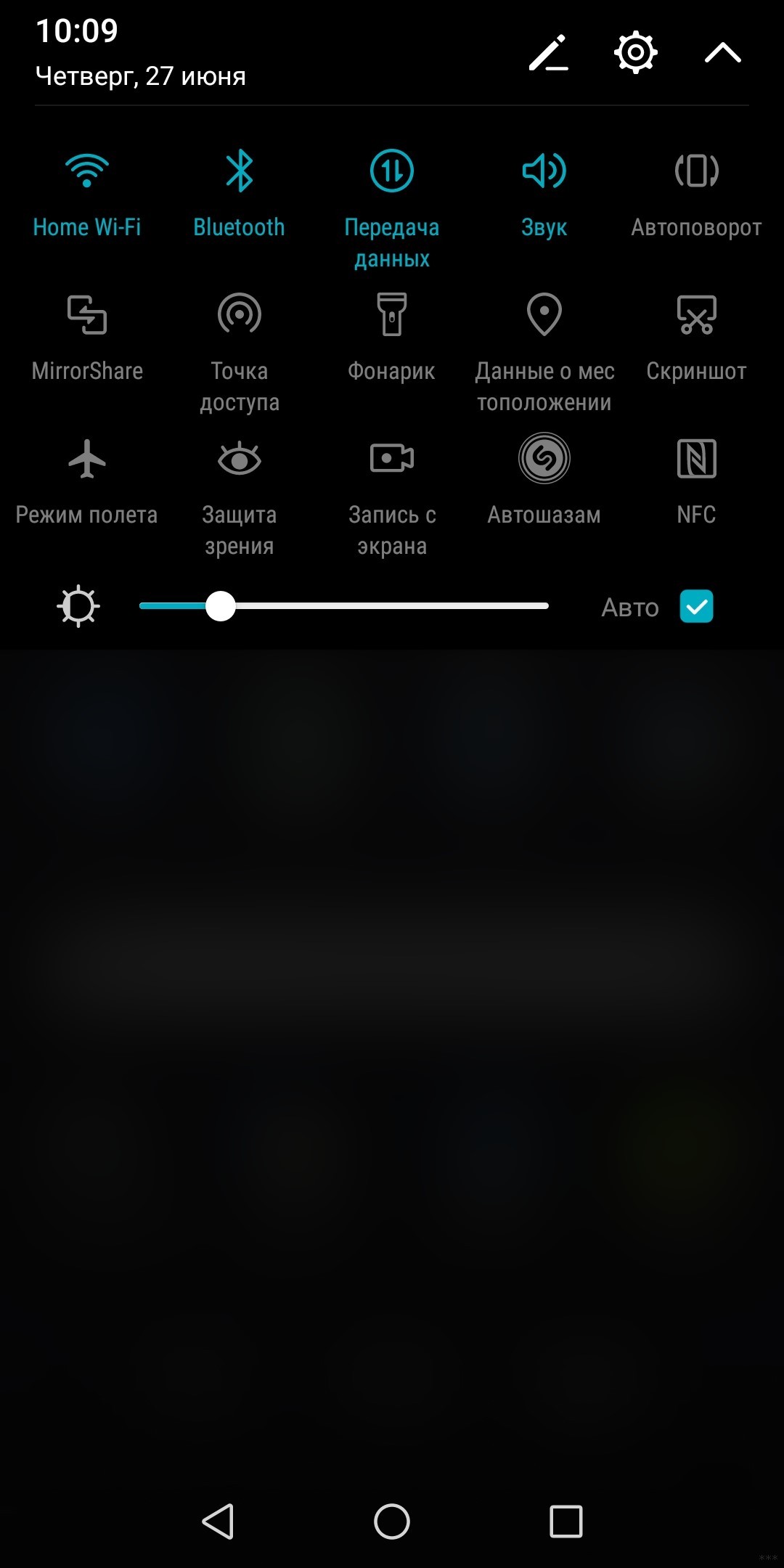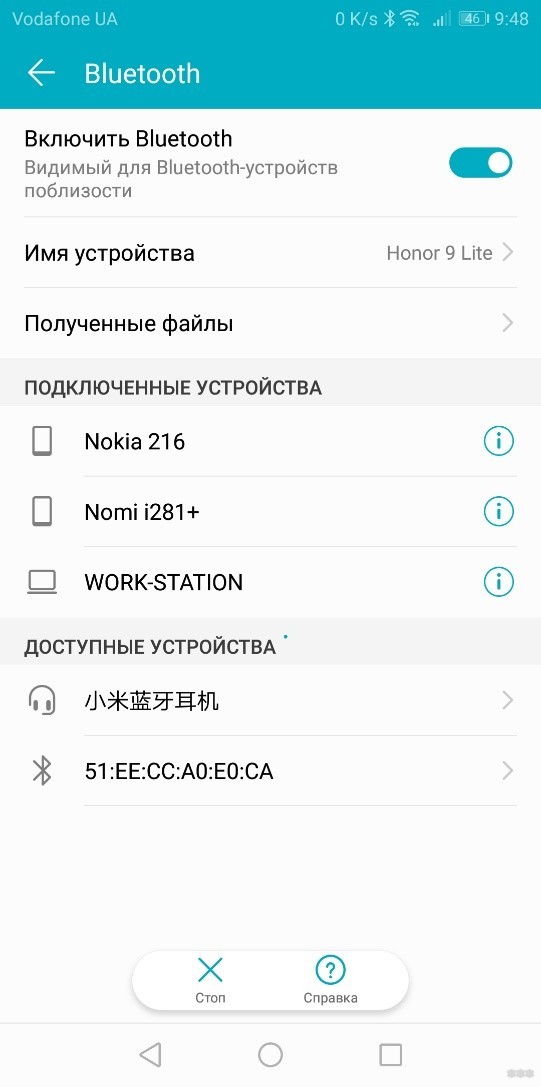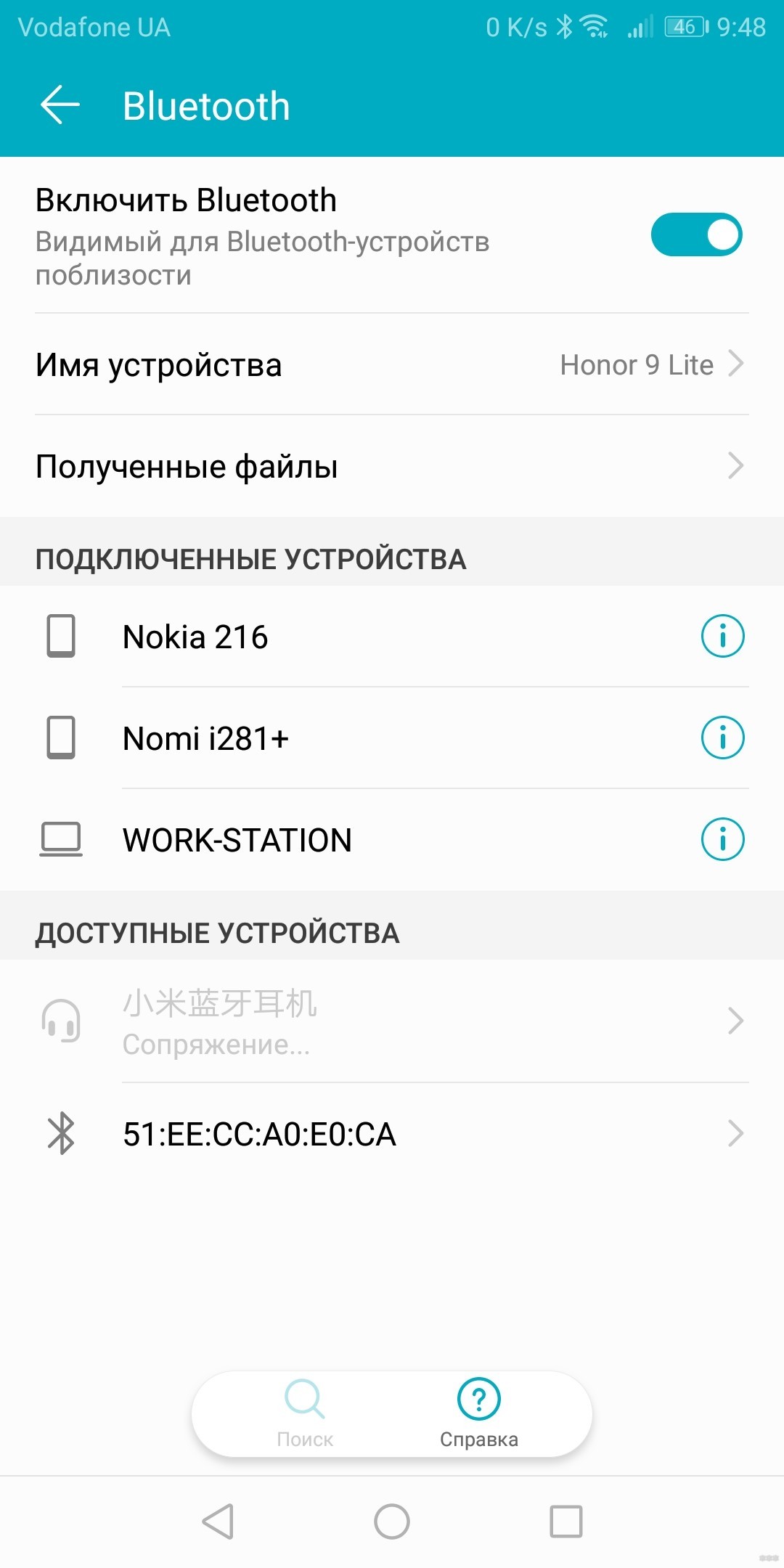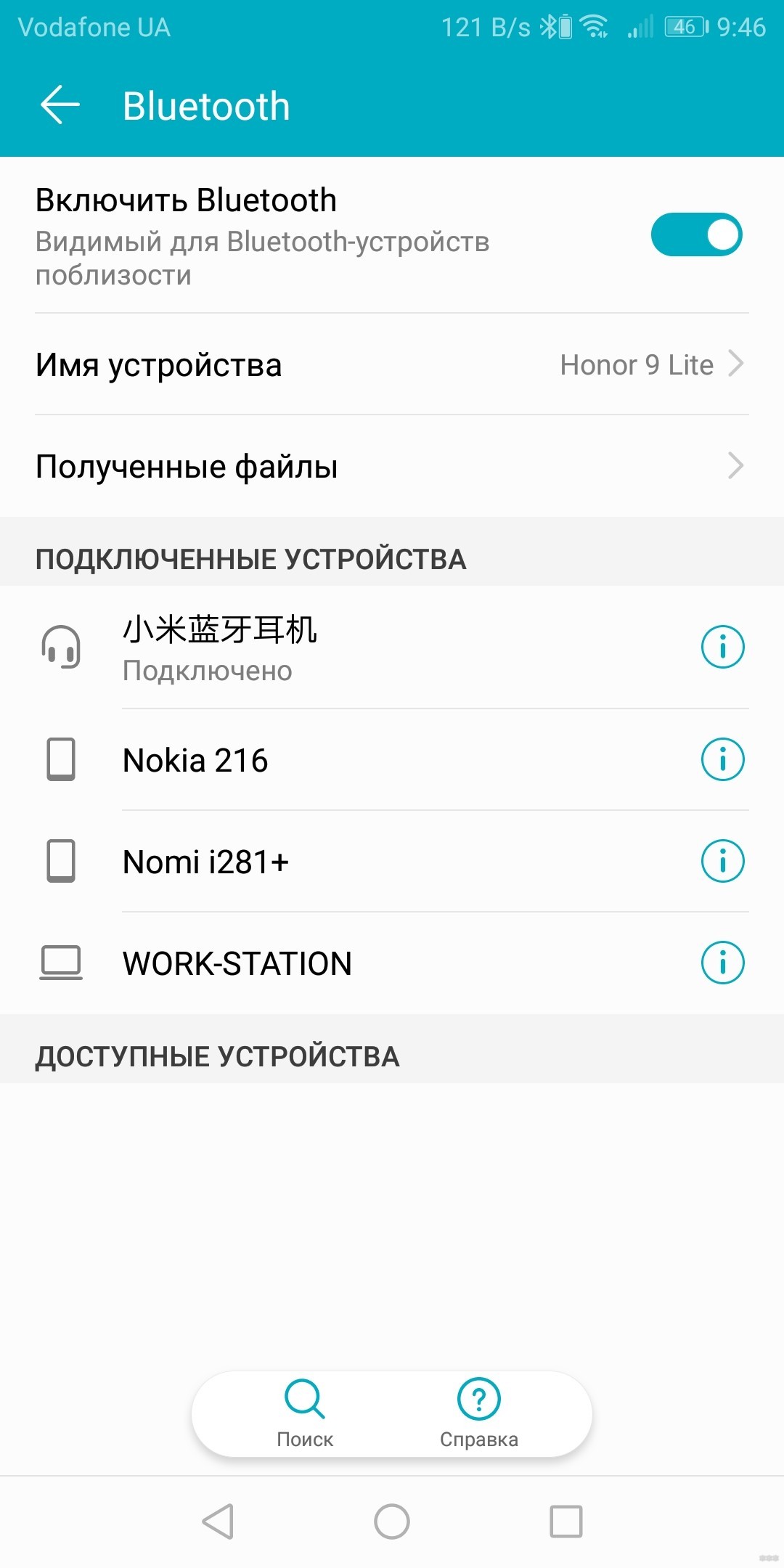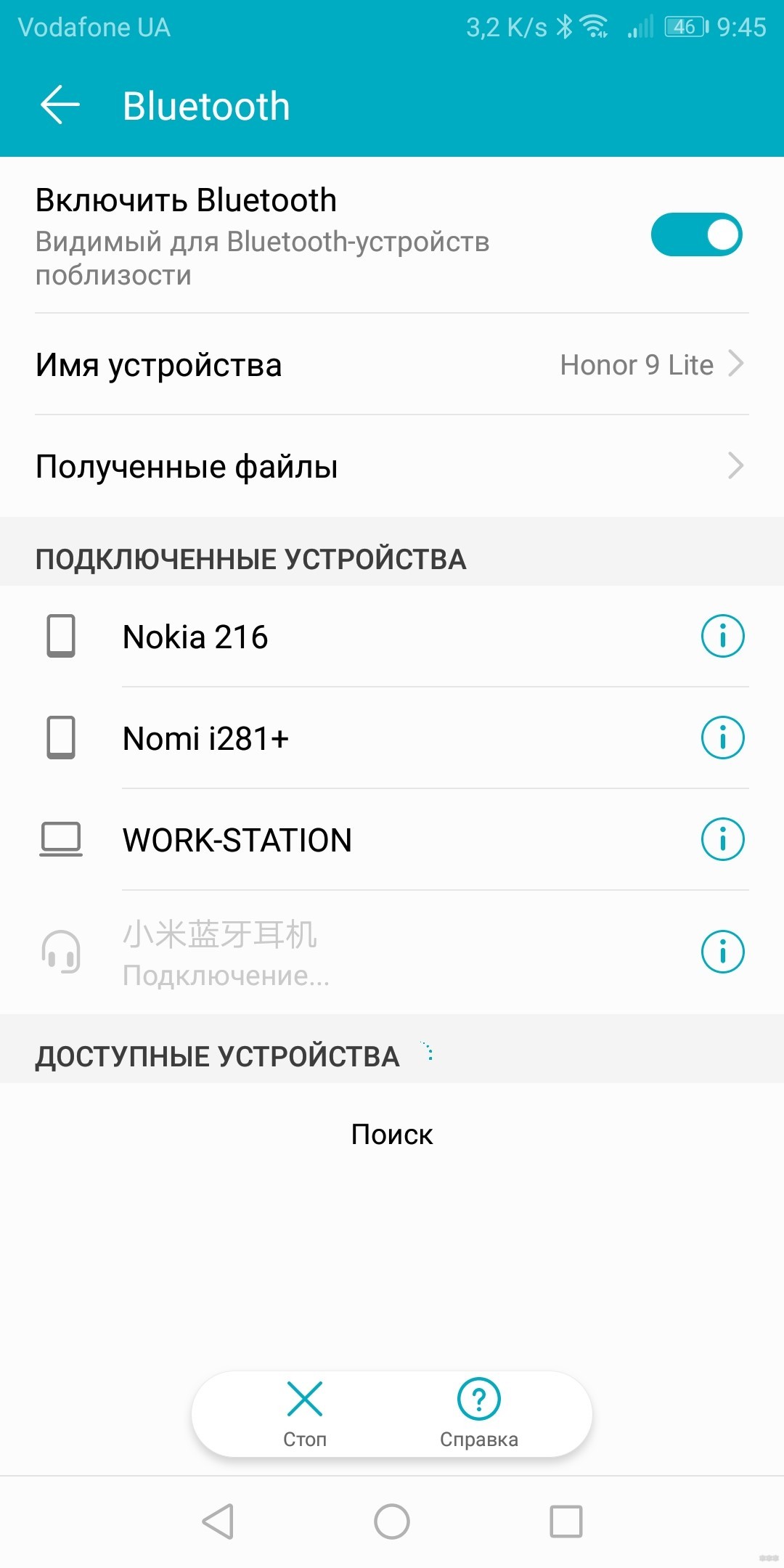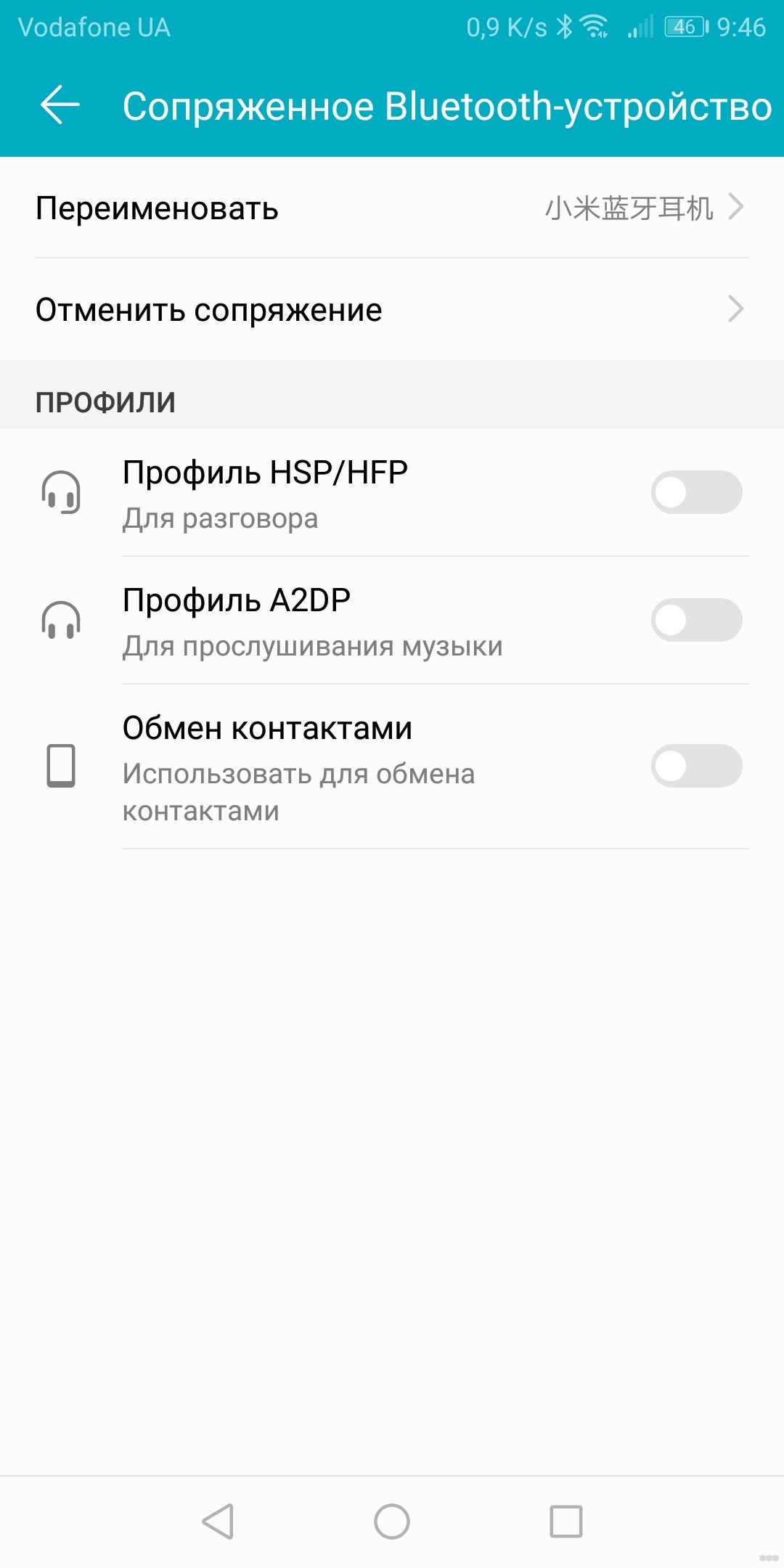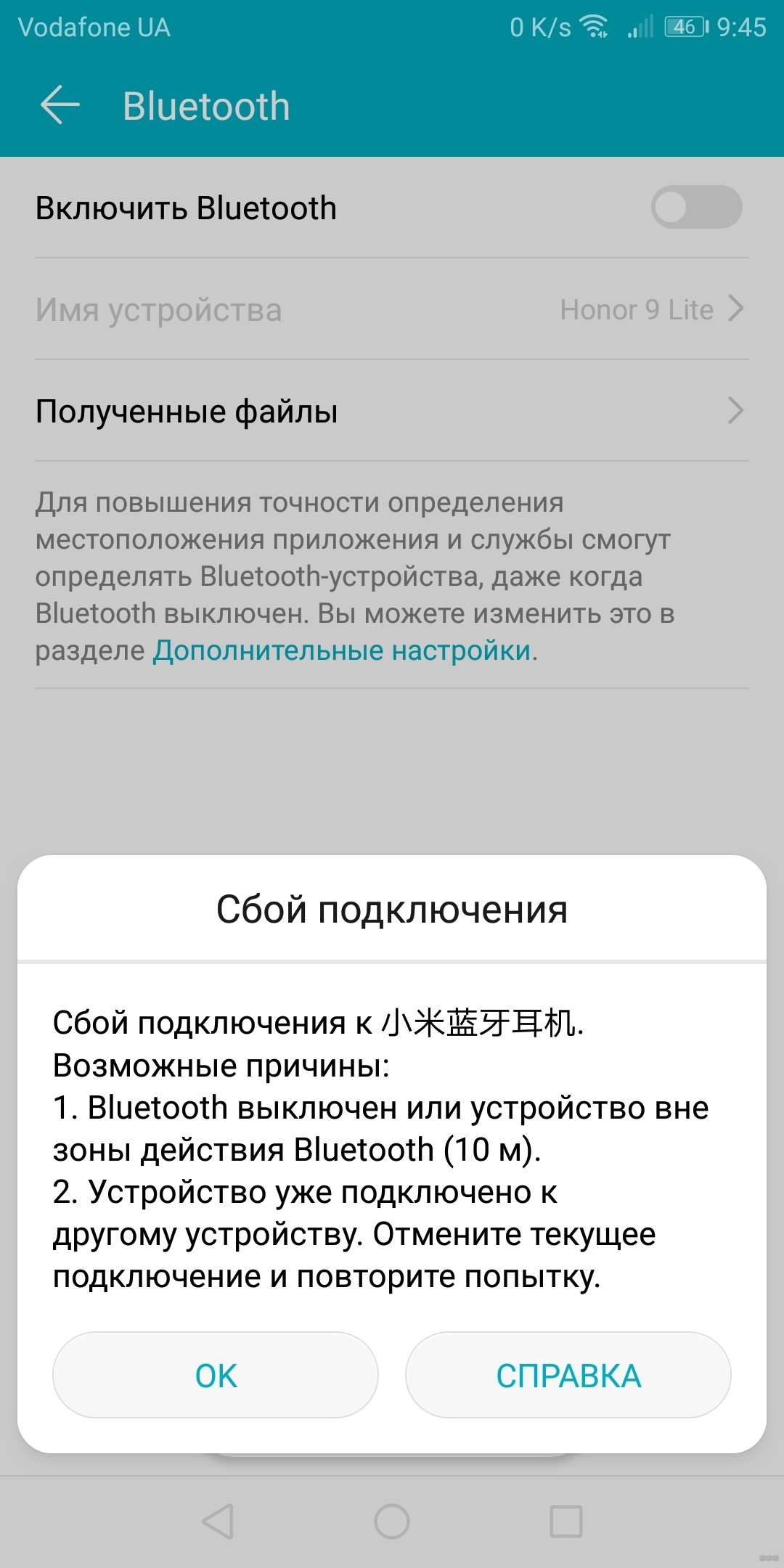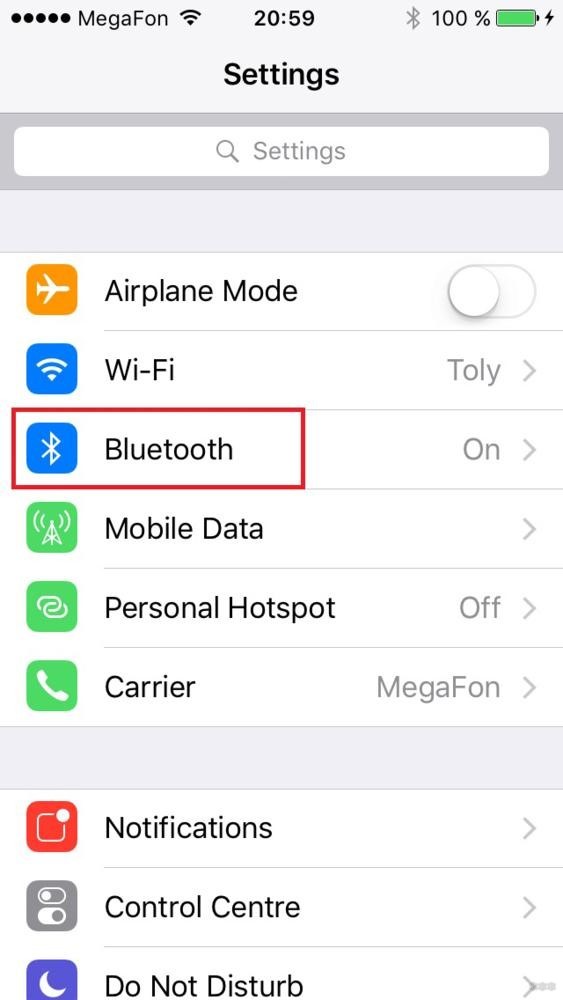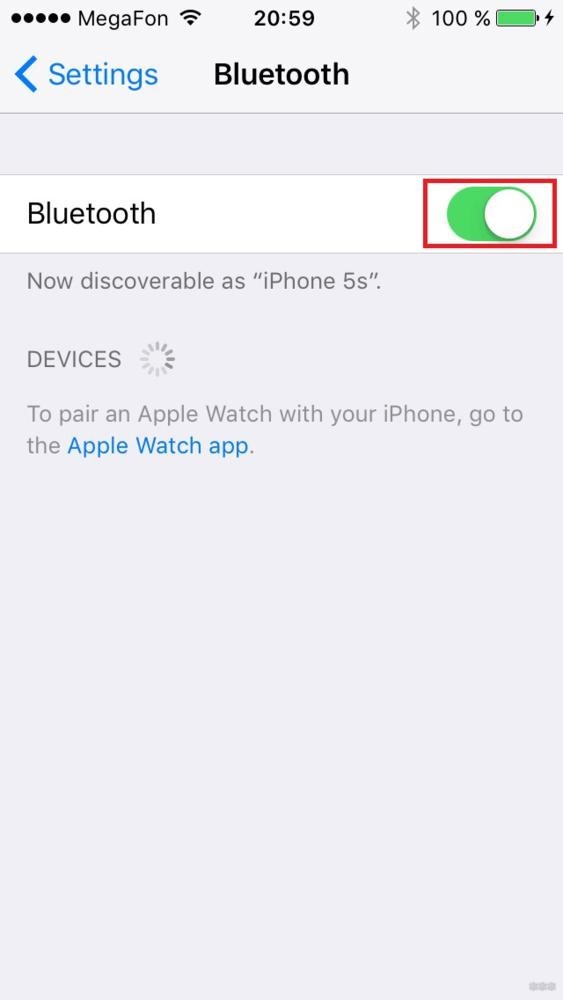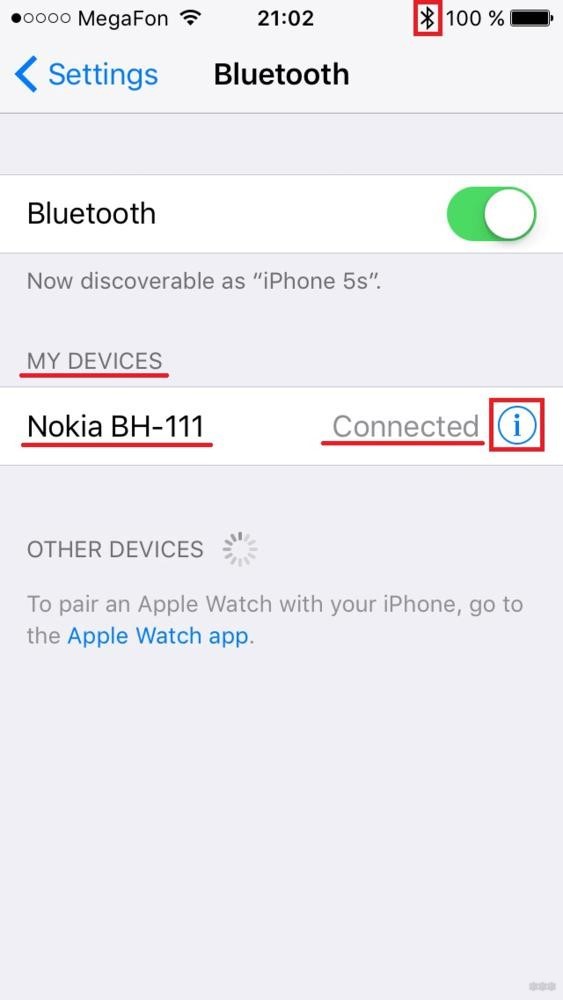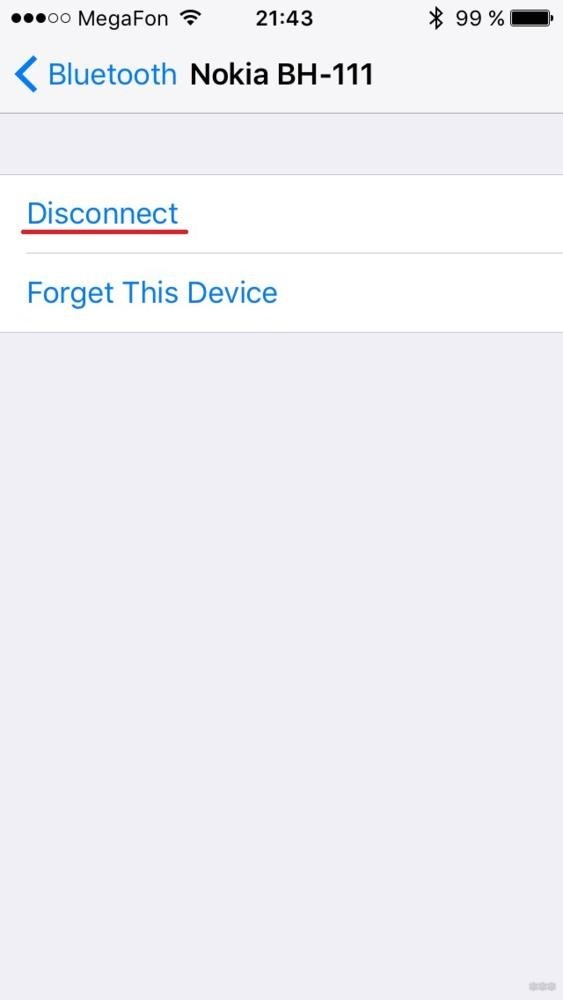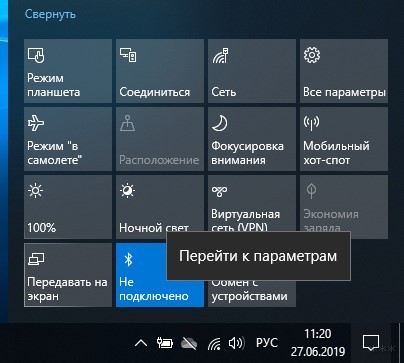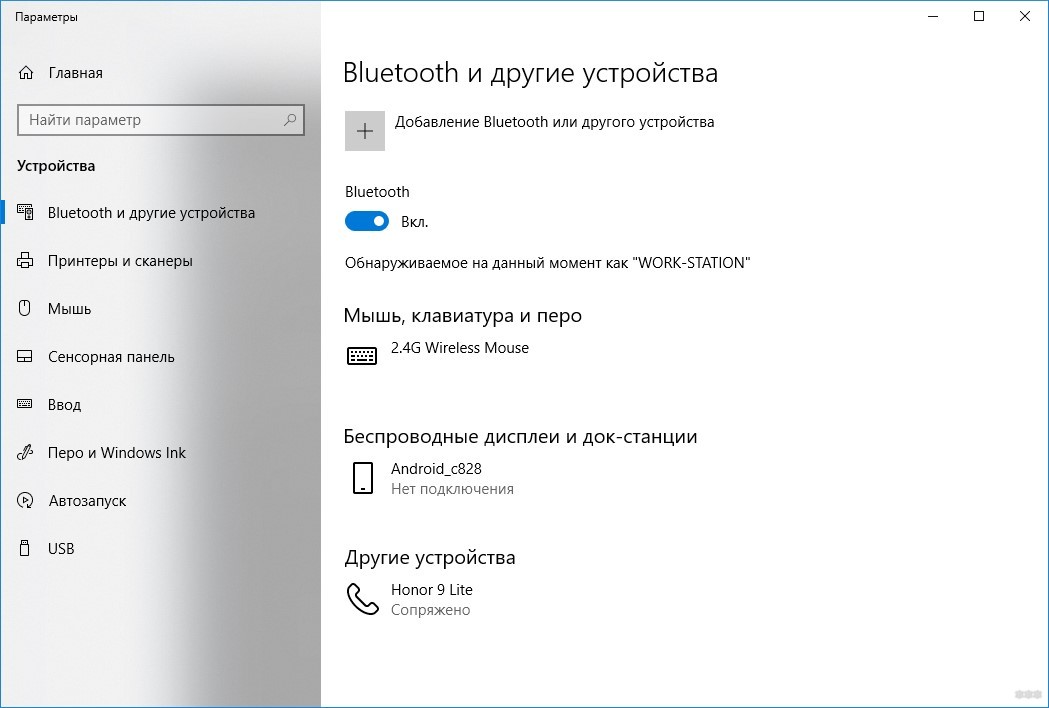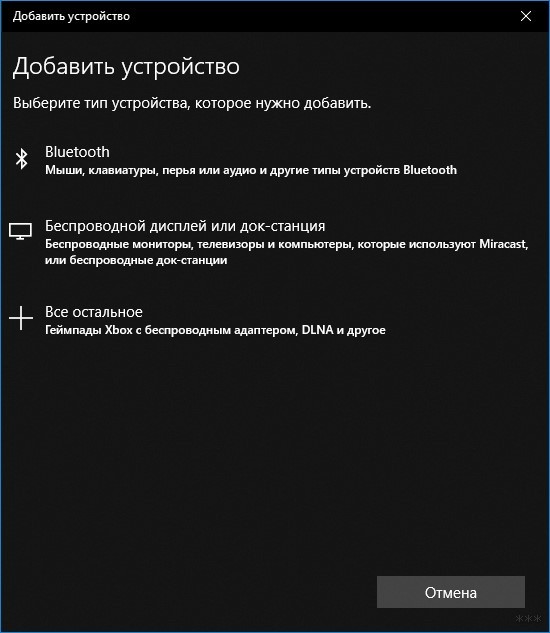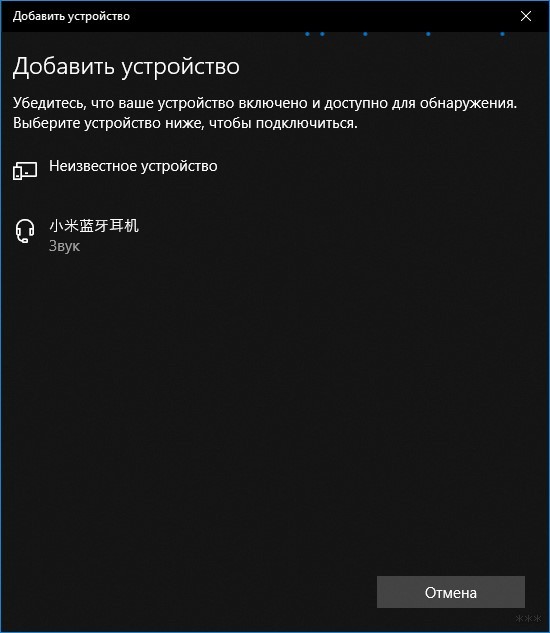- Bluetooth-гарнитура: как настроить и как пользоваться
- Как работает беспроводной девайс
- Настройка: первое подключение
- Шаг 1: подготовка смартфона
- Шаг 2: подготовка устройства
- Шаг 3: сопряжение
- Шаг 4: передача звука
- Перенастройка
- Возможные проблемы
- Как пользоваться блютуз гарнитурой : Один комментарий
- Как настроить Bluetooth-гарнитуру на разные телефоны и компьютер?
- Подключение гарнитуры
- Сопряжение со смартфоном Android
- Подключение к iPhone
- Подключение AirPods к iPhone
- Настройка соединения с ноутбуком Windows 10
- Соединение с кнопочным телефоном
- Заключение
- Как настроить беспроводные наушники на телефоне?
- 🛠️ 1. Как настроить беспроводные блютуз наушники на телефоне (Андроид)
- 🔈 2. Настраиваем качество звука на телефоне
- 🔊 3. Настройка громкости для наушников
- 🎚️ 4. Настройка эквалайзера — системный и через приложение
- 📲 5. Приложения для наушников на Андроид — официальные и неофициальные
- 🤝 6. Подключение наушников к двум источникам – мультипойнт
- 📶 7. Как настроить Bluetooth TWS наушники на телефоне
- 🔘 8. Настройка радио-наушников
Bluetooth-гарнитура: как настроить и как пользоваться
О том, как пользоваться Блютуз гарнитурой для телефона и как настроить её при первом и последующих подключениях, я расскажу в инструкции ниже. Главное удобство, которое вы получаете при пользовании беспроводной гарнитурой – она позволяет освободить руки во время вождения, работы, обычной прогулки – и при этом оставаться на связи. Я пользуюсь гарнитурой постоянно. В том числе, слушаю с её помощью музыку. А для автомобилиста она просто незаменима, поскольку держать в руках телефон во время вождения запрещено правилами дорожного движения.
Вопрос, как настроить Блютуз гарнитуру, достаточно прост, и о нём я расскажу ниже. Однако и здесь нужно знать некоторые нюансы. Например, при повторном подключении к другому смартфону он может не увидеть исправные наушники. Однако и эту проблему легко решить.
Как работает беспроводной девайс
Чтобы понять, как пользоваться вашим устройством, нужно знать, как работает Блютуз гарнитура для телефона. В первую очередь – это средство общения, совмещённые наушники и микрофон. Девайс связывается со смартфоном посредством беспроводной связи. Для того чтобы передача информации происходила правильно, требуется выполнить несколько условий:
- телефон связан с гарнитурой (они сопряжены);
- наушник предназначен для общения (имеет нужный профиль);
- технология Блютуз включена;
- для iPhone – версия беспроводного адаптера от 4.0.
Если случаются какие-то проблемы с подключением, то чаще всего они связаны не со смартфоном, а с гарнитурой. Единственная настройка, которой можно пользоваться на телефоне – это включение и выключение Bluetooth. На самих же наушниках может быть кнопка включения, сопряжения, регулятор громкости и встроенные функции (профили). Например, чтобы использовать Блютуз гарнитуру как наушники для прослушивания музыки, такая возможность должна быть указана в характеристиках. В противном случае, можно пользоваться специальным приложением на смартфоне, но качество музыки при этом будет низкое, поскольку изначально пользоваться этой функцией на этом устройстве не предусматривалось. Кроме того, нажатие кнопки сопряжения может иметь разные режимы, в зависимости от продолжительности.
Настройка: первое подключение
Перед тем, как пользоваться Блютуз гарнитурой для телефона, нужно её настроить. После первой настройки подключение к тому же смартфону или планшету будет проходить автоматически. Опишу настройку при первом подключении пошагово:
Шаг 1: подготовка смартфона
Настройка Блютуз гарнитуры начинается с включения беспроводной связи на смартфоне. В некоторых случаях, телефон должен находиться в режиме обнаружения.
Шаг 2: подготовка устройства
Нажмите на кнопку сопряжения на включенном устройстве и удерживайте её до 15 секунд. Индикатор на наушнике должен замигать.
Шаг 3: сопряжение
Устройство отобразится в меню смартфона, среди перечня беспроводных гаджетов. Выберите его и при необходимости введите код сопряжения (ПИН-код). Он указан в инструкции Блютуз гарнитуры для телефона, либо выставлен по умолчанию – 0000 или 1234. После этого, подключение произойдёт в течение нескольких секунд (до минуты).
Шаг 4: передача звука
В настройках подключения беспроводного устройства есть галочка «Звук во время вызова». Также эта опция может называться Hands Free Profile или каким-то подобным образом. Для того чтобы звук во время звонка передавался на наушник, выберите её. Теперь можно принимать звонки и разговаривать через Блютуз гарнитуру.
Перенастройка
Часто можно столкнуться с проблемой, когда исправные наушники не хотят подключаться к другому смартфону. Телефон их попросту не видит. Это – специальная опция, созданная для облегчения жизни пользователей. Но зачастую она приводит лишь к напрасным волнениям.
Ответ, как перенастроить Блютуз гарнитуру на другой телефон, прост. Обычно нужно зажать кнопку сопряжения на 15-30 секунд. Тогда гаджет перейдёт в изначальное состояние – режим обнаружения. Иногда нужно зажимать другую кнопку: ответа на звонок, включения. Если у вас не получилось сразу, перепробуйте разные клавиши. Через некоторое время индикатор начнёт часто мигать или постоянно светиться. Когда телефон не видит гаджет, этот способ – первое, что следует попробовать.
Возможные проблемы
Как пользоваться гарнитурой на смартфоне – довольно простая инструкция. Проблемы, которые могут возникнуть в процессе, также легко решить. Возможно, вам нужно:
- перезагрузить свои устройства;
- проверить, включён ли Блютуз;
- заменить батарейки или аккумулятор.
Надеюсь, данное руководство будет вам полезно, и вы сможете пользоваться гарнитурой без проблем. Вы сами убедитесь, насколько это удобно.
Как пользоваться блютуз гарнитурой : Один комментарий
добрий вечер у меня телефон моби 4510 как телефон на блетуз
Источник
Как настроить Bluetooth-гарнитуру на разные телефоны и компьютер?
Bluetooth-гарнитура – разговорное беспроводное устройство, которое позволяет разговаривать с собеседником на другом конце линии связи, и освобождает две руки. Работает в паре с другой техникой – чаще всего смартфоном. Прежде чем использовать пару, нужно сделать первое сопряжение.
Подключение гарнитуры
Разновидностей Bluetooth-гарнитур довольно много, потому как нет единого стандарта в их создании. Поэтому, функции управления могут выполнять маленькие переключатели, кнопки или одна кнопка, выполняющая команды в зависимости от вариантов нажатия. Обычно, производители в последние годы используют третий вариант.
Сопряжение со смартфоном Android
Видео-инструкции смотрите тут:
Чтобы подключить смартфон к Блютуз-гарнитуре нужно создать «пару». Для этого:
- Откройте панель уведомлений и зажмите на несколько секунд «Bluetooth», чтобы перейти в меню настроек.
- Переместите ползунок напротив функции «Bluetooth» в положение «Включен» и нажмите «Поиск». В это же время зажмите и держите пальцем кнопку на гарнитуре, пока не увидите быстро мигающую индикацию (индикация может измениться иначе, но главное, что она станет отлична от той, что была до длительного нажатия). Она значит, что устройство готово к обнаружению и сопряжению. С помощью поиска на смартфоне найдите новое устройство.
- Нажмите на только что найденное доступное устройство и дождитесь соединения.
- Готово, гарнитура подключена и находится в режиме пары.
- Смартфон запомнил это устройство, поэтому следующее подключение происходит проще. Включите Bluetooth на смартфоне и на гарнитуре. Устройство соединятся по уже созданной паре. Если этого не произошло или соединение разорвалось, достаточно в меню, в разделе «Подключенные устройства», нажать на имя гарнитуры и соединение установится.
- Для детальных настроек, нажмите восклицательный знак, рядом с подключенными Блютуз-наушниками. Здесь же можно «Отменить сопряжение», то есть забыть связь смартфона и гарнитуры.
- Если попытаться соединить в пару устройства, когда гарнитура подключена к другому смартфону, стоит на зарядке или находится на большом расстоянии, то смартфон оповестит о невозможности этого действия.
Проверить Bluetooth-гарнитуру нужно с помощью входящего вызова. Принимать и завершать звонок тоже можно с ее помощью. Нажатие – звонок принят, двойное нажатие – звонок отклонен.
Совет! Иногда, для соединения гаджетов требуется пароль. Его можно посмотреть в инструкции к беспроводному разговорному устройству. Часто, используется стандартный пароль из четырех нулей 0000.
Подключение к iPhone
Перед соединением убедитесь, что аккумуляторы обоих гаджетов заряжены. Настроить подключение iPhone к Блютуз-гарнитуре нужно так:
- Перейдите в настройки и активируйте функцию «Bluetooth».
- Долгим удержанием кнопки переведите гарнитуру в режим сопряжения (светодиод станет вести себя иначе, например, мигать с другой частотой).
- Обнаружьте Блютуз-девайс и нажмите на него для подключения. Если потребуется, введите пин-код, указанный производителем в инструкции. Обычно это 0000.
- Устройства сопряжены и теперь можно общаться через гарнитуру. Для отключения от Айфона, нажмите на восклицательный значок и выберите «Отключить». Здесь же, можно забыть установленное подключение.
Если в iPhone подключен профиль и настроена синхронизация с iCloud, то настройки этого соединения будут доступны для всех устройств, которые используют этот же аккаунт.
Подключение AirPods к iPhone
Соединить аксессуары бренда Apple между собой проще всего. Достаточно открыть заряженный чехол AirPods, как iPhone сам обнаружит его и предложит вам провести сопряжение.
Настройка соединения с ноутбуком Windows 10
Ноутбук, laptop, планшет-трансформер или персональный компьютер с Bluetooth адаптером, могут сопрягаться с гарнитурой или Блютуз-наушниками. Чтобы общаться через VoIP телефонию на компьютере, следует:
- В правом нижнем углу на панели задач открыть «Центр уведомлений» и нажать ПКМ по «Bluetooth», чтобы открыть «Параметры».
- Активировать «Bluetooth» и нажать «Добавление устройства».
- В следующем окне выбрать первую строку.
- И выбрать добавляемый девайс. После устройство будет доступно для работы.
- Следующее соединение будет происходить при одновременном включении Bluetooth.
Соединение с кнопочным телефоном
Функция Bluetooth появилась до смартфонов с сенсорными экранами и активно применялась в кнопочных телефонах Nokia, Samsung, Siemens и прочих. С приходом беспроводных гарнитур ничего не поменялось и сопряжение происходит по той же схеме:
- Включите в настройках телефона Блютуз.
- Переведите гарнитуру в состояние сопряжения (как это сделать для конкретно вашей модели указано в инструкции по эксплуатации).
- На телефоне нажмите «Поиск устройств».
- Обнаружив гарнитуру, жмите на ее значок для подключения.
В следующем видео рассказано о подключении беспроводных наушников к кнопочному телефону:
Иногда, соединение может закончиться неудачей, из-за активированной функции «скрывать мое устройство от поиска Bluetooth». Если функция включена, то отключите ее и повторите попытку снова. Если проблема присутствует изучите характеристики телефона и убедитесь, что в нем используется спецификация Bluetooth 4.0 и выше.
Заключение
Bluetooth гарнитура – это handsfree система, использующая протоколы Bluetooth для беспроводного сопряжения со смартфонами, планшетами, ноутбуками и другой электронной техникой. Первое соединение в пару происходит максимум за пять минут, а последующие – при включении модуля на обеих устройствах. После подключения гарнитуру можно использовать как для разговоров GSM и VoIP телефонии, так и для прослушивания музыки.
Источник
Как настроить беспроводные наушники на телефоне?
Разбираемся, как настроить беспроводные наушники и использовать блютуз наушники на 100%. Эквалайзер, кодеки, громкость и так далее. Настройка беспроводных наушников – улучшает и адаптирует их звучание под вас, но производит настройку Bluetooth наушников малое число пользователей.
В этой статье разберем настройку на телефонах андроид, настройка звука на iPhone в отдельной статье.
Основной функционал почти всегда доступен сразу «из коробки». В этой статье копнем поглубже, чем просто дефолтные или стандартные настройки.
Если по запросу «настроить наушники», вы ищете информацию о том, как подключить наушники, то посмотрите отдельные инструкции, как подключить наушники к телефону, ПК и ТВ. Это, можно сказать, первый и главный шаг в настройке наушников.
🛠️ 1. Как настроить беспроводные блютуз наушники на телефоне (Андроид)
Настройка звука и функций после подключения, что можно настроить?
Настройка беспроводных наушников в первом приближении сводится к двум основным областям:
- Различные настройки звука. Эквалайзер, громкость и прочие улучшайзеры.
- Дополнительные настройки. Часто осуществляются через фирменное приложение, если у наушников есть доп. функционал: шумоподавление, изменение сенсорного управления и т. п.
Далее остановимся чуть подробнее на каждом пункте того, как настроить наушники на Андроиде.
🔈 2. Настраиваем качество звука на телефоне
Ощутимое влияние на качество звука может оказать смена кодека. Если наушники поддерживают несколько кодеков, то можно поэкспериментировать и выбрать другой. Конечно, почти всегда по aptX звук лучше, чем, скажем, по SBC. И в 90% случаев, если есть aptX, то по нему наушники и подключаются. Но иногда этого не происходит. А разница между SBC и AAC, например, в зависимости от телефона может быть в пользу одного или другого кодека.
Как настроить наушники через телефон в этом смысле? Смена кодека производится через обычное меню или меню разработчика, или сторонние программы. Иногда через фирменное приложение. В каждой модели телефона — по разному.
Кроме того звук может варьироваться в зависимости от используемого программного плеера. Они по-разному «общаются» с железом и кодеками: одни плееры «украшают» звук, другие выдают его более честным.
Есть и ПО для смены частоты\битрейта «на лету». Например, в приложении от Sony можно менять и кодек и включать их фирменный «улучшайзер» звука. Подробно о настройке звука можно почитать в нашей специальной статье.
🔊 3. Настройка громкости для наушников
От громкости зависит многое. На более высокой громкости (в разумных пределах) музыка нам нравится больше, это известный факт. Регулировать её можно стандартными средствами: в используемом проигрывателе, кнопками (иногда отдельно, иногда одновременно). Чаще всего громкость в наушниках меняется отдельно от системной. Уровней настройки много.
Если стандартной громкости вам не хватает, то можно забраться в инженерное меню. Но я не советую увлекаться. Высокая громкость, особенно длительное время, вредна для слуха. Подробнее о настройке громкости можно почитать в нашей подробной статье.
🎚️ 4. Настройка эквалайзера — системный и через приложение
Настройка наушников на Андроиде зачастую сводится к настройкам эквалайзера. В некоторых оболочках\версиях ОС есть программный эквалайзер. Но далеко не всегда – не в каждом телефоне. Но в каждом программном плеере есть собственный эквалайзер. Обычно есть предустановленные пресеты и можно сделать свои.
В фирменных приложениях от наушников тоже часто бывают эквалайзеры, хоть и не всегда. Подробнее о настройке эквалайзера можно почитать в нашей большой статье.
📲 5. Приложения для наушников на Андроид — официальные и неофициальные
Настроить беспроводные наушники на Андроид можно через фирменное приложение, если оно имеется. Функционал варьируется в зависимости от производителя и конкретной модели наушников. Всегда проверяйте в документации и на сайте, есть ли упоминания об официальном приложении. Из полезного в нём часто имеется:
- Настройка управления, сенсоров и жестов.
- Настройка шумоподавления.
- Настройка уведомлений. Особенно радует, когда бывает возможность аудио-дублирования текстовых сообщений.
Есть и сторонние приложения с дополнительным функционалом. Собственно, для управления воспроизведением и регулировки громкости можно использовать плеер, который больше нравится. Некоторые приложения дают дополнительные возможности в плане приёма вызовов: быстрый ответ, переключение звука между динамиком и наушниками и так далее.
Кстати, управление без помощи рук, например, можно реализовать через голосового помощника. Многие наушники сейчас имеют нативную поддержку того или иного ассистента. Правильная настройка наушников на Андроиде даст немало дополнительных возможностей
🤝 6. Подключение наушников к двум источникам – мультипойнт

Но иногда имеет смысл проверить: для подключения наушников ко второму источнику нужно перевести их в режим сопряжения. Как при первом подключении. И потом попробовать подключить к первому. Сработало – мультипойнт есть. 😉
Если вы хотите подключить 2 пары наушников к телефону, то это чаще всего не получится. У Samsung есть свои технологии для этого, но поддерживаются только собственные телефоны и наушники. Либо можно использовать дополнительные Bluetooth адаптеры. Или, например, у Marshall есть вариант: подключаем наушники к телефону по Bluetooth, а вторые к ним проводом.
📶 7. Как настроить Bluetooth TWS наушники на телефоне
Есть ли разница в настройке Xiaomi, JBL, Samsung и пр.?
Как настроить Bluetooth наушники – это общий вопрос. Но, конечно, есть различия в зависимости от производителей и конкретных моделей. На самом деле, нет каких-то общих отличительных черт, характерных для всех моделей одного производителя.
То есть, нельзя однозначно ответить на вопрос, как настроить наушники Xiaomi. Лучше всего смотреть инструкцию к конкретной модели.
Общие черты можно вывести, пожалуй, только в плане фирменного приложения. Ведь оно обычно одно на все модели одного производителя. Даже, когда функционал разный. Настроить наушники Самсунг можно через приложение, так же, например, и наушники JBL. У одних фокус на доп. функциях, у других – на настройках звука.
🔘 8. Настройка радио-наушников
Некоторые беспроводные наушники соединяются с источником не по Bluetooth, а по радио-каналу. А как настроить радио наушники? Во-первых, им для соединения с источником нужен адаптер. Обычно это наушники для компьютера: адаптер подключается к USB, автоматически подтягиваются драйверы, а к адаптеру подключаются наушники.
Обычно настройки не нужны. Часто можно скачать фирменное приложение, где есть различные настройки: звук, микрофон, управление. К телефону такие наушники чаще всего подключить не получится: в нём нет полноразмерного USB, а через переходники не факт, что заработает. Но можно проверять. 😉
Источник